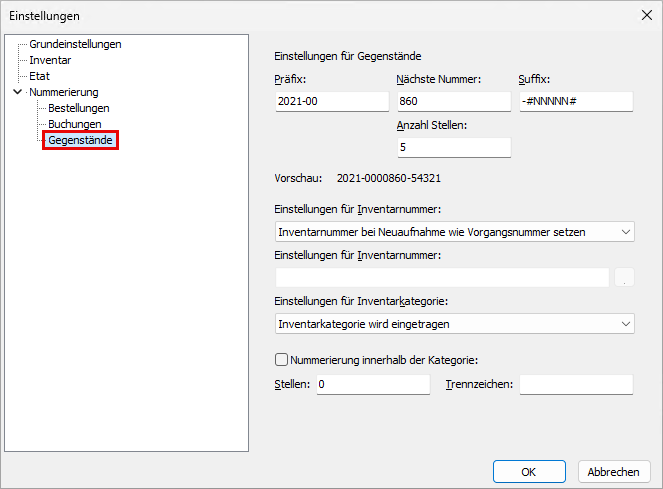Haushalt
Bei der Haushaltsverwaltung handelt es sich um ein PRIME LINE Zusatzpaket, mit dem Sie das Anlagevermögen der Schule, den Haushalt, die Handkasse und die Bestellungen verwalten können.
Navigationsbereich
Um möglichst einfach zwischen den Hauptfunktionen der Haushaltsverwaltung wechseln zu können, steht Ihnen ein Navigationsbereich zur Verfügung. Sie finden diesen auf der linken Seite des Hauptfensters. Er enthält die Einträge Inventar, Buchungen, Handkasse und Bestellungen. Klicken Sie auf das gewünschte Symbol im Navigationsbereich, um zur entsprechenden Anwendung zu wechseln. Alternativ hierzu können Sie auch die Menüpunkte unter Ansicht im Hauptmenü verwenden.
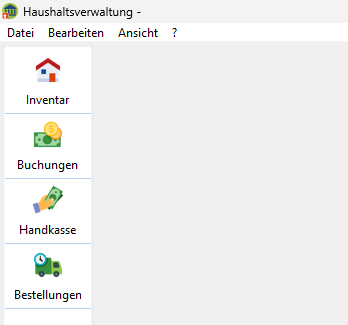
Einstellungen
Die Haushaltsverwaltung benötigt einige wichtige Grundeinstellungen, die eingegeben werden müssen, bevor Sie mit der Inventarisierung oder dem Buchen beginnen können. Einige dieser Einstellungen können von Ihrem Schulträger vorgegeben sein. Klicken Sie auf Datei – Einstellungen, um den Dialog zu öffnen:
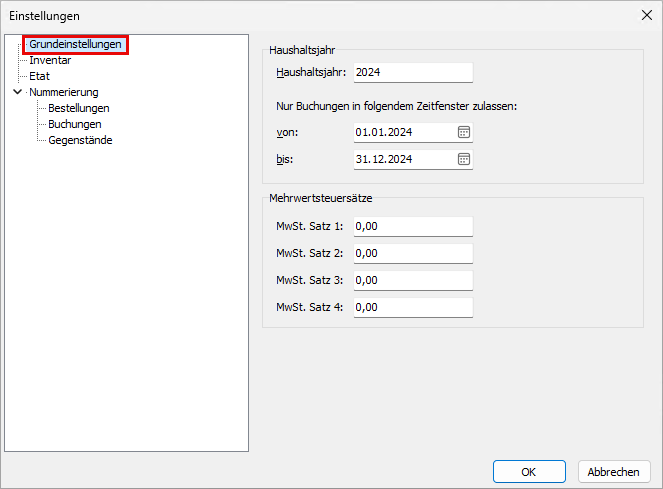
Verwenden Sie die Baumstruktur auf der linken Seite, um zu den entsprechenden Einstellungen zu wechseln.
Grundeinstellungen
Geben Sie auf der ersten Seite das aktuelle Haushaltsjahr ein und legen Sie fest, in welchem Zeitraum das Buchungsdatum einer Buchung liegen muss, damit sie von der Buchungsverwaltung akzeptiert wird. Wenn Ihre Einrichtung die Mehrwertsteuer ausweisen muss, geben Sie im Bereich Mehrwertsteuersätze die benötigten Mehrwertsteuersätze ein.
Inventar
Geben Sie hier die Einrichtungsnummer an, mit der Ihre Schule beim Schulträger geführt wird. Wählen Sie unter Bericht für Aussonderungsprotokoll den Bericht aus, der gedruckt wird, wenn ein Gegenstand ausgesondert wird. Geben Sie bei Rolle an, ob es sich bei Ihrer Einrichtung um eine Schule (Filiale) oder den Schulträger (Zentrale) handelt.
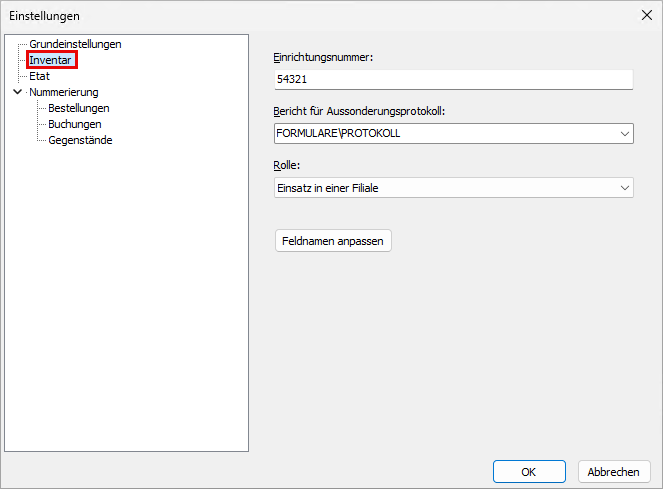
Etat
Auf dieser Seite wählen Sie die Berichte aus, die als Auszahlungsanordnung, Annahmeanordnung und deren Sammelanordnungen verwendet werden sollen.
Nummerierung
Jede Buchung, jede Bestellung und jeder Inventargegenstand erhält vom System eine Vorgangsnummer. Sie können die Bildung dieser Vorgangsnummer so vordefinieren:
Jede Vorgangsnummer besteht aus einer fortlaufenden Nummer, die mit jedem neuen Gegenstand um eins vergrößert wird. Sie können angeben, mit welcher Zahl die Nummerierung beginnt und wie viele Stellen diese Nummer haben soll. Optional haben Sie die Möglichkeit, die so entstehende Nummer zwischen ein Präfix und ein Suffix einzuschließen.
Beispiel: Die Bestellungen sollen folgendes Schema haben: HAUSHALTSJAHR-NUMMER (4-stellig)-EINRICHTUNGSNUMMER
Die Nummerierung soll bei 1000 beginnen. Geben Sie im Abschnitt Bestellungen folgende Werte ein:
Präfix Nächste Nummer Anzahl Stellen Suffix #YYYY# 1000 4 -#NNNNN# Beachten Sie bitte, dass #YYYY# als Platzhalter für das aktuelle Jahr und #NNNNN# (bei Bestellungen und Gegenständen verwendbar) der Platzhalter für die Einrichtungsnummer ist.
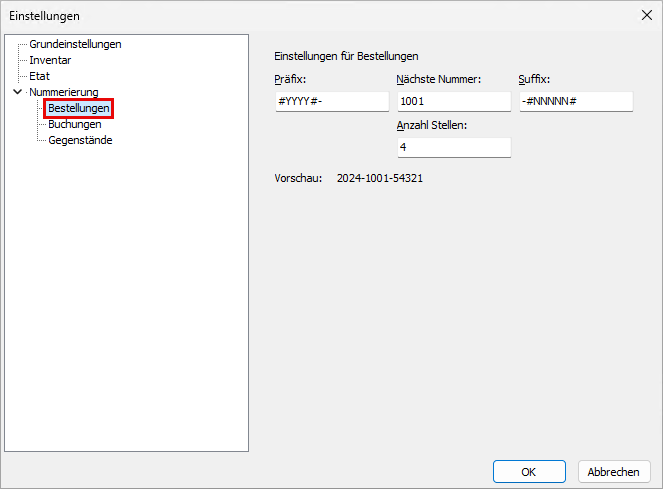
Einstellungen für Inventarisierung
Geben Sie im Bereich Nummerierung – Gegenstände folgende Informationen an:
- Einstellungen für Inventarnummer
Wählen Sie hier das Schema aus, nach dem die Inventarnummer gebildet werden soll. Wählen Sie den Eintrag Inventarnummer bei Neuaufnahme wie Vorgangsnummer setzen, um die Inventarnummern nach demselben Schema zu vergeben, wie bei der Vorgangsnummern. - Einstellungen für Inventarkategorie
Geben Sie hier an, ob die Inventarkategorie manuell eingetragen wird oder ob sie aus der Haupt-, Neben- und Untergruppe gebildet wird.
Optional können Sie angeben, dass die Gegenstände, die zu einer Inventarkategorie gehören, innerhalb dieser Kategorie nummeriert werden sollen. Aktivieren Sie dazu das Kontrollkästchen Nummerierung innerhalb der Kategorie, geben Sie die Stellenanzahl und ggf. ein Trennzeichen ein. Das Trennzeichen wird verwendet, um die Nummer innerhalb der Kategorie von der Inventarnummer zu trennen, wenn dort das Schema Einrichtungsnummer + Gebäude + Inventarkategorie + Nummer in Kategorie ausgewählt ist.